Cambiar la configuración de la red (Cuando se utiliza Windows)
Esta sección explica cómo configurar los ajustes cuando se utiliza la máquina con una dirección IP fija.
1. Determinar las direcciones de red.
La configuración que se describe aquí es solo un ejemplo. El procedimiento y la configuración proporcionados en este Manual no necesariamente coinciden con todos los entornos. En un entorno en el que la computadora que se utiliza está conectada a varios dispositivos de red e Internet, la configuración inadecuada tendrá un gran efecto en toda la red. Para obtener información detallada sobre la configuración, consulte al administrador de la red.
Determine las direcciones IP, la máscara de subred y la puerta de enlace predeterminada para conectar la computadora y esta máquina a una red.
-
Determine las direcciones IP.
- Computadora: 192.168.0.XXX
- Dispositivo: 192.168.0.YYY
“XXX” y “YYY” puede ser cualquier número del 1 al 254. Asegúrese de que sean diferentes de los números de otros equipos de red.
-
Determine la máscara de subred.
- Computadora: 255.255.255.0
- Dispositivo: 255.255.255.0
Use el mismo número para la computadora y esta máquina.
-
Determine la puerta de enlace predeterminada.
- Computadora: 192.168.0.AAA
- Dispositivo: 192.168.0.AAA
“AAA” puede ser cualquier número del 1 al 254. Podría no ser necesario establecer este número, así que consulte con su administrador de red.
2. Cambie la dirección IP.
-
Haga clic en
 .
.
- Haga clic en Información del sistema.
- Desmarque la casilla de verificación Obtener dirección IP automáticamente en Red.
-
Introduzca las direcciones de red de la máquina determinadas en 1. Determinar las direcciones de red..
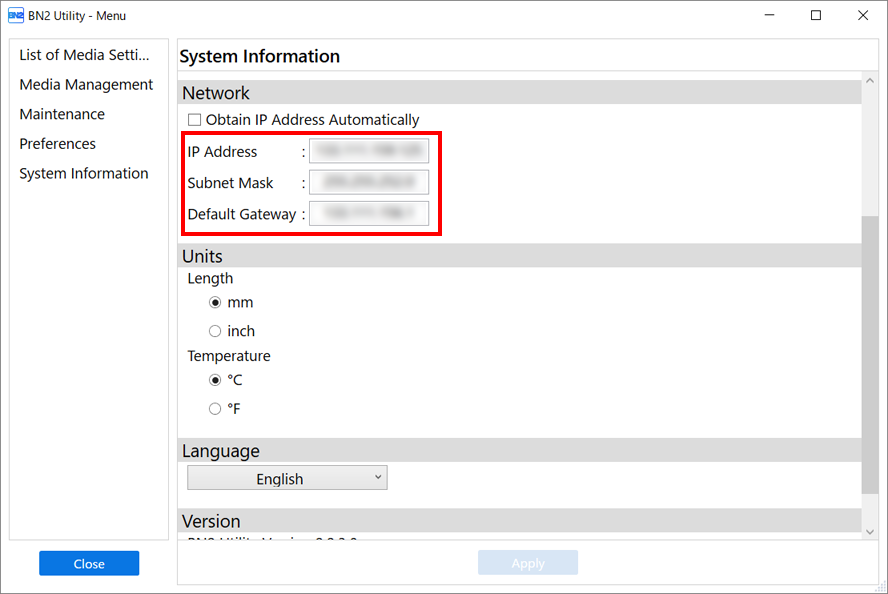
- Haga clic en Aplicar.
- Haga clic en Cerrar para volver a la pantalla original.
- Iniciar Roland DG Connect Hub.
-
En la pantalla de inicio, haga clic en Register Device.
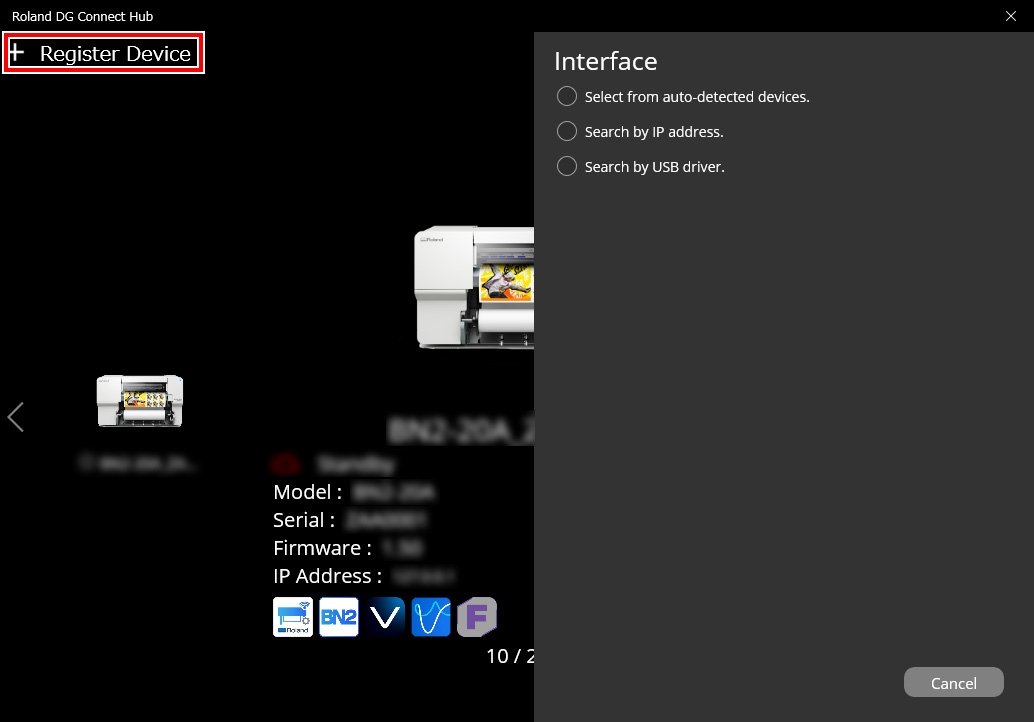
- Haga clic en Search By IP Address.
- Ingrese la dirección IP determinada en 1. Determinar las direcciones de red. en el campo de dirección.
-
Haga clic en
 y busque la máquina.
y busque la máquina.
-
Seleccione la máquina mostrada y haga clic Register.
IMPORTANTESi no es posible conectar la computadora y la máquina durante la reinstalación (como al reubicar una máquina con una dirección IP fija), presione el botón de reinicio para cambiar a la adquisición automática de dirección IP.
- Desactive la alimentación secundaria.
- Utilice un clip o algo similar para mantener presionado el botón de reinicio () durante 5 segundos o más.
Escuchará un pitido corto cuando presione el botón de reinicio. Si mantiene presionado este botón durante al menos 5 segundos a partir de este momento, escuchará dos pitidos cortos y la máquina se reiniciará.
3. Configure los ajustes de red de la computadora.
- Inicie sesión en Windows como Administrador o como miembro del grupo Administradores.
-
Muestra la pantalla de conexiones de red.
- Windows 11
- Haga clic en .
- Haga clic en .
- Haga clic en Centro de redes y recursos compartidos.
- Haga clic en Ethernet o Wi-Fi.
- Windows 10
- Haga clic en .
- Haga clic en Centro de redes y recursos compartidos.
- Haga clic en Ethernet o Wi-Fi.
- Windows 11
-
Haga clic en Propiedades.
Si aparece el cuadro de diálogo Control de cuentas de usuario, haga clic en Continuar.
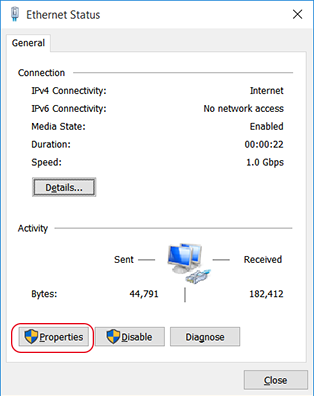
Aparece el cuadro de diálogo Propiedades de Ethernet o Propiedades de Wi-Fi.
-
Seleccione Protocolo de Internet Versión 4 (TCP/IPv4), y luego haga clic en Propiedades.
Si la casilla de verificación del Protocolo de Internet está vacía, márquela.
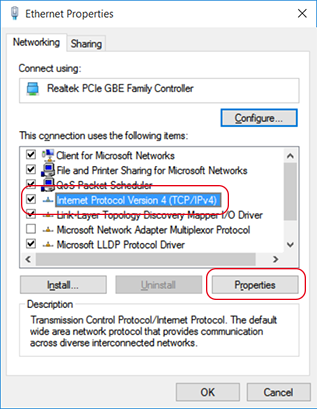
-
Seleccione Usar la siguiente dirección IP, ay luego ingrese las direcciones de red informática determinadas en Determinar las direcciones de red..
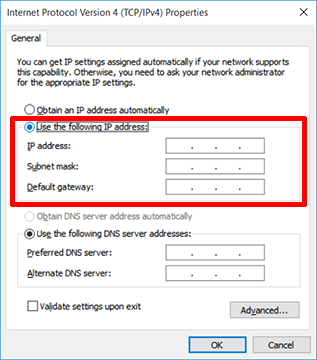
- Haga clic en OK.
- Cierre todas las ventanas abiertas para la configuración de red.
4. Configure los ajustes de FlexiDESIGNER.
- Asegúrese de que la impresora esté encendida.
-
Haga clic en el icono VersaWorks de la pantalla de inicio del Roland DG Connect Hub.
La barra lateral aparece en la parte derecha de la pantalla de inicio.
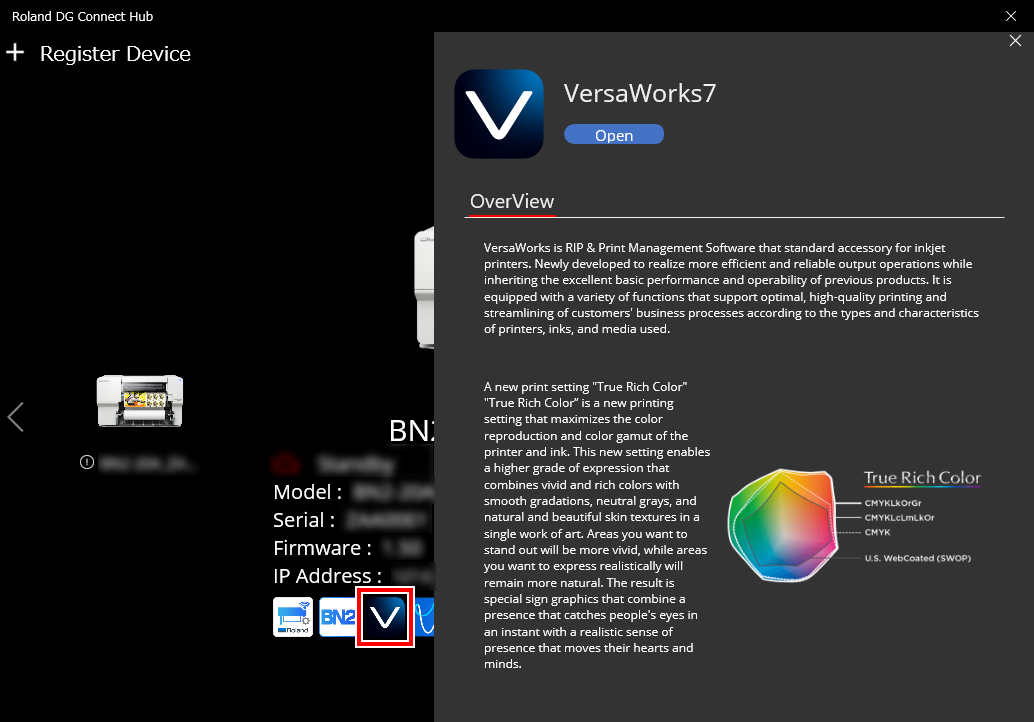
- Haga clic en Abrir.
-
Configure la impresora que se conectará.
Para registrar una impresora en VersaWorks por primera vez, haga clic en Añadir nueva impresora. Se muestra la ventana Registro de impresoras y VersaWorks buscará las impresoras que se puedan conectar.
Si en la búsqueda no encuentra ninguna impresora, tendrá que registrarlas manualmente. Si en la búsqueda encuentra cinco o más impresoras, seleccione la impresora que desea registrar.
NOTA Si ha utilizado VersaWorks anteriormente, la información de la máquina se mostrará en la pantalla de inicio.Si el número detectado de impresoras es entre una a cuatro:Cuando se detectan al menos cinco impresoras:Cuando no se detecta ninguna impresora:NOTA Si no es posible buscar la impresora, compruebe el estado de la conexión del cable LAN.En la pantalla de inicio de VersaWorks se muestran a las impresoras registradas. -
Haga clic en
a la derecha de la impresora registrada y, a continuación, haga clic en Crear impresora virtual.
Realice esta acción en todas las impresoras registradas. -
Si ya hizo una copia de seguridad de la configuración y los datos del trabajo de VersaWorks, restáurelos.
Los ajustes de VersaWorks utilizados anteriormente, etc. se aplican al equipo recién instalado.